완벽한 변환 속도를 제공하는 인텔® 퀵 싱크 비디오 기술
대형 3D 영상을 제작하고 편집할 때 오래 기다리면 화가 나시죠? 물론 좋은 변환기를 선택할 수는 있지만 좋은 변환기만 있는 것만으로는 충분하지 않습니다. 또한 Intel 가속 기술의 도움이 필요하므로 비디오 형식 변환을 기다리는 데 많은 시간을 소비할 필요가 없습니다. Intel 가속에 대해 자세히 알아보려면 이 문서를 읽으십시오.
가이드 목록
Intel 가속: Intel Quick Sync 비디오 Intel Acceleration을 통한 완벽한 비디오 변환 Intel 그래픽 및 Intel 가속 기술 지원 응용 프로그램 지원 Windows 10 및 Windows 11에서 인텔 그래픽 드라이버를 설치하는 방법 인텔 가속에 관한 FAQIntel 가속: Intel Quick Sync 비디오
Intel Quick Sync Video 기술은 Intel의 전용 비디오 인코딩 및 디코딩 기술로 Intel 그래픽 카드 기술의 전문적인 미디어 처리 기능을 사용하여 빠르고 편리하게 미디어를 처리하고 비디오를 생성 및 변환할 수 있습니다. 이 기술을 사용하여 3D 비디오를 생성 및 편집하고 휴대용 미디어 플레이어용으로 비디오를 변환하고 업로드하여 친구들과 공유할 수 있습니다. Intel Quick Sync Video를 사용하는 비디오 변환기의 변환 속도는 일반 변환기보다 2.5배 빠릅니다.
이 기술은 특히 H.264 및 HEVC 비디오 코딩 속도를 높입니다. CPU나 일반 GPU에서 영상을 코딩하는 것과는 다릅니다. Quick Sync는 프로세서 칩의 전용 하드웨어 코어입니다. 이 Intel 가속을 통해 보다 에너지 효율적인 비디오 처리가 가능합니다.

Intel Acceleration을 통한 완벽한 비디오 변환
어떤 장치에서든 DVD를 재생하려면 먼저 디코딩해야 합니다. 그런 다음 새 형식으로 인코딩합니다. 비디오가 너무 크면 시간과 리소스가 많이 소모되는 프로세스입니다. 인텔 퀵 싱크 비디오 기술은 그래픽 카드 기술의 전문 미디어 처리 기능을 활용하여 인코딩 및 디코딩 속도를 가속화하는 동시에 프로세서가 다른 작업을 완료하도록 지원하여 뛰어난 성능과 응답 속도를 제공합니다. 특히 H.264 및 HEVC 비디오 코딩 속도를 높입니다.
따라서 다기능일 때 AnyRec 비디오 인핸서 이 Intel 가속 기술을 사용하면 변환이 완벽해집니다. 먼저 다음을 사용할 수 있습니다. AnyRec 비디오 인핸서 다양한 효과로 비디오를 변환합니다. 저해상도 영상을 고해상도 영상으로 업그레이드할 수 있으며, 밝기와 대비를 조정하여 어두운 영상을 향상시킬 수 있습니다. 또한 사운드 세부 사항을 희생하지 않고 깨끗하고 선명한 비디오 클립을 생성할 수 있는 노이즈 감소 도구도 있습니다.
마지막으로 Intel 가속을 사용하여 2.5배속으로 비디오를 출력하도록 선택할 수 있습니다.
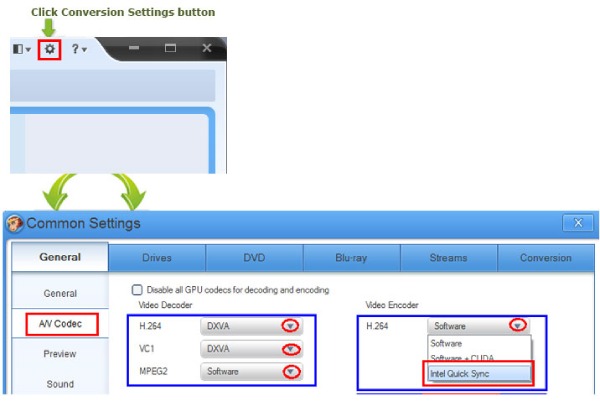
Intel 그래픽 및 Intel 가속 지원
기술 지원 애플리케이션
변환 소프트웨어에서 인텔 가속 기술을 사용하려면 다음 목록을 확인하여 인텔 그래픽이 이 기술을 지원하는지 여부와 인텔 가속을 지원하는 소프트웨어를 확인할 수 있습니다.
| Intel® Quick Sync 비디오 지원 응용 프로그램 | |
| 인코딩 및 트랜스코딩 | Wowza Streaming Engine, LEADTOOLS, MainConcept, Pegasys TMPGEnc Video Mastering Works, Nimble Streamer Transcoder, Elecard CodecWorks, Mux Video, Noisypeak |
| 미디어 변환 | 핸드브레이크, GOM 비디오 컨버터, Movavi 비디오 컨버터, Neulion DivX 컨버터 |
| 비디오 및 사진 편집 | Adobe Premiere Pro, Blackmagic DaVinci Resolve, Magix Video Pro X, Magix Vegas Pro, Cyberlink PhotoDirector 365, Roxio, Grass Valley Mync, Corel Pinnacle Studio 19 등 |
| 미디어 플레이어 | VLC 플레이어 |
| 인텔® 그래픽 지원 | |
| 인텔® Arc™ 전용 그래픽 제품군 | 인텔® Arc™ A-시리즈 그래픽 |
| Intel® Iris® Xe 전용 그래픽 제품군 | Intel® Iris® Xe MAX 전용 그래픽 제품군 |
| 인텔® Iris® 플러스 그래픽 제품군 | 인텔® Iris® 플러스 그래픽 645, 655, 650, 640 |
| 인텔® Iris® 프로 그래픽 제품군 | 인텔® Iris® 프로 그래픽 6200, 5200, 580 |
| 레거시 그래픽 | 인텔® 그래픽 미디어 가속기 3150, 600, 500, 모바일 인텔® 4 시리즈 익스프레스 칩셋 제품군용 그래픽 드라이버, 인텔® Q43 익스프레스 칩셋용 그래픽 드라이버 등 |
| 인텔® HD 그래픽 제품군 | 인텔® 그래픽 6000, 5300, 5500, 4600, 4200, 3000, 2000, 630, 615, 505, 500, p60, 2500 등 |
| 기타 그래픽 | Radeon™ RX Vega M GL 그래픽, Radeon™ RX Vega M GH 그래픽 |
전체 정보는 인텔의 공식 웹사이트에 있습니다.
Windows 10 및 Windows 11에서 인텔 그래픽 드라이버를 설치하는 방법
해결책 1: 인텔® 드라이버 및 지원 도우미
인텔® 드라이버 및 지원 도우미를 다운로드하여 드라이버를 자동으로 감지하고 설치할 수 있습니다.
해결책 2: 인텔 공식 웹 사이트의 다운로드 센터에서 드라이버를 수동으로 설치합니다.
1 단계.장치에서 "Windows" 키를 누르고 시스템 정보를 찾으세요. 그러면 인텔® 프로세서 번호를 확인하고 기억할 수 있습니다.
2 단계.인텔 공식 웹 사이트에서 다운로드 센터를 열고 검색 표시줄에 프로세서 번호를 입력하십시오.
3단계.원하는 드라이버 결과를 선택합니다. 가능한 경우 인텔 그래픽 Windows DCH 드라이버를 선택하여 최신 드라이버 업데이트를 받는 것이 좋지만 다른 옵션도 사용할 수 있습니다.
4단계."다운로드" 버튼을 클릭하시면 설치가 완료됩니다.
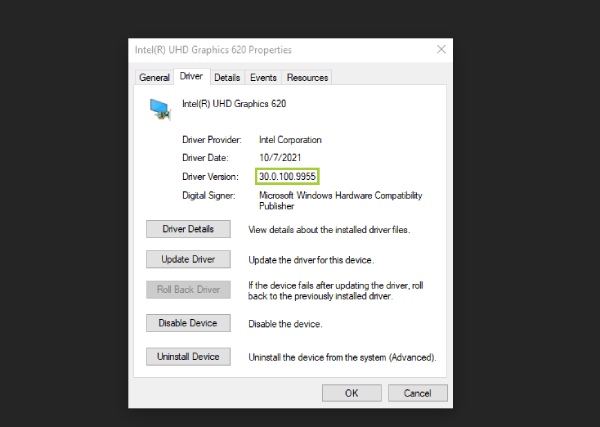
인텔 가속에 관한 FAQ
-
인텔 퀵 싱크 비디오와 인텔 I/O 가속 기술의 차이점은 무엇입니까?
인텔 I/O 가속 기술은 고급 서버 칩셋에 인텔에서 번들로 제공하는 DMA 엔진(임베디드 DMA 컨트롤러)입니다. 일반적으로 네트워크 트래픽의 전송을 가속화하는 데 사용됩니다. Intel Quick Sync Video는 Intel 그래픽 기술을 사용하여 비디오 변환, 편집 및 공유를 가속화합니다. 몇 분 안에 M3U8을 MP4로 변환할 수 있습니다.
-
Intel 프로세서에서 Intel 가속이 활성화되어 있는지 여부를 확인하는 방법은 무엇입니까?
Intel Quick Sync Video가 No로 설정되어 있으면 프로세서가 이 기능을 지원하지 않습니다. 예인 경우 프로세서에서 지원합니다. Intel Quick Sync Video가 예로 설정되어 있지만 여전히 작동하지 않는 경우 그래픽 드라이버를 최신 버전으로 업데이트해야 합니다.
-
인텔 드라이버 및 지원 도우미는 어떤 운영 체제를 지원합니까?
이 소프트웨어는 Windows 7, Windows 8, Windows 8.1, Windows 10 및 Windows 11의 32비트 및 64비트 버전만 지원합니다.
결론
위는 Intel 가속 기술에 대한 자세한 소개입니다. 그래픽 카드가 Intel Quick Sync Video를 지원하는 경우 이 기술을 사용하여 GIF를 APNG로 빠르게 변환할 수도 있습니다. 이 Intel 가속 기술과 AnyRec 비디오 인핸서 완벽한 파트너입니다.
